Učenje korištenja CheMax-a
Chemax - Najbolja off-line aplikacija koja sadrži kodove za većinu postojećih računalnih igara. Ako ga želite upotrijebiti, ali ne znate kako to učiniti, ovaj je članak za vas. Danas ćemo detaljno analizirati proces korištenja spomenutog programa.
sadržaj
Faze rada s CheMax-om
Cijeli proces korištenja programa može se uvjetno podijeliti u dva dijela - traženje kodova i spremanje podataka. Na takvim dijelovima ćemo podijeliti naš današnji članak. Sada idemo izravno na opis svake od njih.
Proces traženja koda
U vrijeme pisanja, CheMax je prikupio različite kodove i savjete za 6654 igre. Stoga, osoba koja je prvi put susrela ovaj softver, može biti teško naći potrebnu igru. Ali pridržavajući se daljnjih naznaka, nosit ćete se sa zadatkom bez mnogo problema. Evo što trebate postići.
- Pokrećemo instaliranu na računalu ili prijenosnom računalu CheMax. Imajte na umu da postoji službena ruska i engleska inačica programa. U ovom slučaju, izdavanje lokalizirane verzije softvera nešto je lošije od engleske verzije. Na primjer, inačica aplikacije na ruskom inačici 18.3 i engleski - 19.3. Stoga, ako nemate ozbiljnih problema s percepcijom stranog jezika, preporučujemo da koristite englesku verziju CheMaxa.
- Nakon što pokrenete program, pojavit će se mali prozor. Nažalost, ne možete promijeniti veličinu. Izgleda ovako.
- U lijevom dijelu prozora programa nalazi se popis svih dostupnih igara i aplikacija. Ako znate točan naziv željene igre, jednostavno možete upotrijebiti klizač pored popisa. Da biste to učinili, samo je držite lijevom tipkom miša i povucite prema gore ili dolje do željene vrijednosti. Za praktičnost korisnika, programeri su uredili sve igre abecednim redom.
- Osim toga, možete potražiti željenu aplikaciju pomoću posebne linije za pretraživanje. Nalazi se iznad popisa igara. Samo kliknite lijevu tipku miša i počnite upisivati ime. Već nakon unosa prvih slova, traženje aplikacija započet će na bazi i trenutnom odabiru prve utakmice na popisu.
- Kada pronađete igru koja vam je potrebna, opis tajni, dostupni kodovi i ostali podaci bit će prikazani u desnoj polovici CheMax prozora. Za neke igre informacije su dostupne puno, stoga nemojte zaboraviti da je okrenete s kotačićem miša ili s posebnim klizačem.
- Ostaje vam da proučite sadržaj ovog bloka, nakon čega možete početi s radom opisanim postupcima.
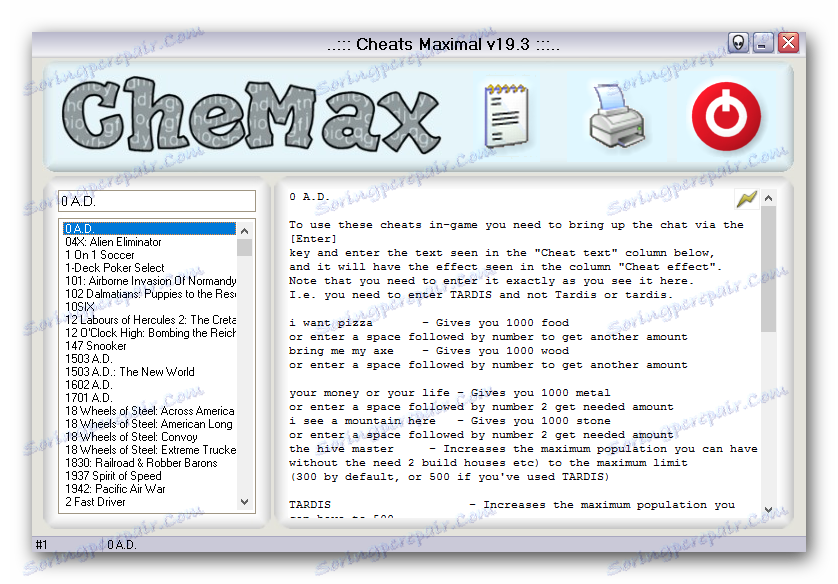
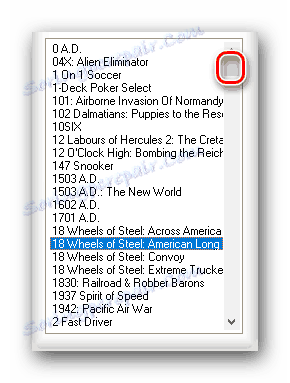
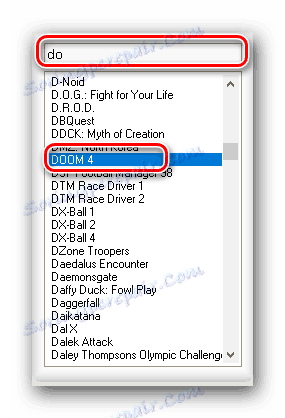
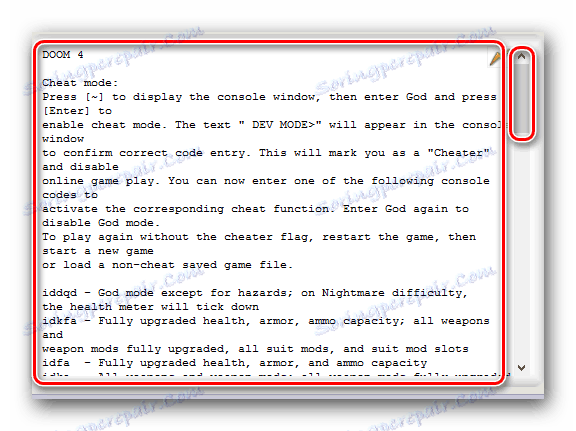
To je zapravo cijeli proces pronalaženja vara i kodova za određenu igru. Ako trebate spremiti primljene podatke na digitalni ili tiskani materijal, trebali biste pročitati sljedeći odjeljak članka.
Spremanje podataka
Ako se ne želite prijaviti za kodove u program svaki put, trebali biste spremiti popis kodova ili tajne igara na prikladnom mjestu. Da biste to učinili, možete upotrijebiti jednu od opcija u nastavku.
spisak
- Otvorite odjeljak sa željenom igrom.
- U gornjem dijelu prozora programa vidjet ćete veliki gumb sa slikom pisača. Morate kliknuti na nju.
- Nakon toga će se pojaviti standardni mali prozor s parametrima ispisa. U njemu možete odrediti broj kopija ako iznenada treba više od jednog primjerka kodova. U istom prozoru nalazi se gumb "Svojstva" . Klikom na nju možete odabrati boju ispisa, orijentaciju listova (vodoravna ili okomita) i odrediti druge parametre.
- Nakon što postavite sve postavke ispisa, pritisnite gumb "OK" , koji se nalazi na dnu istog prozora.
- Zatim započinje sam proces ispisa. Trebate samo pričekati dok se ne ispišu potrebne informacije. Nakon toga možete zatvoriti sve prethodno otvorene prozore i početi koristiti kodove.

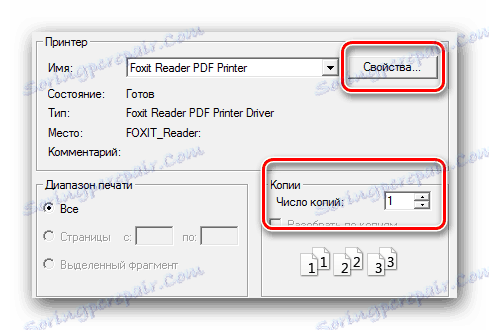
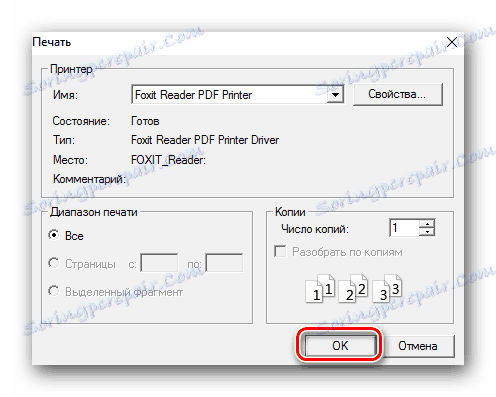
Spremite dokument
- Nakon što odaberete željenu igru s popisa, kliknite gumb u obliku bilježnice. Nalazi se na samom vrhu CheMax prozora pored gumba pisača.
- Zatim se pojavljuje prozor u kojem morate navesti put kojim ćete spremiti datoteku i ime samog dokumenta. Da biste odabrali željenu mapu, trebali biste kliknuti na padajući izbornik označen na donjoj slici. Na taj način možete odabrati korijensku mapu ili pogon, a zatim odabrati određenu mapu u području glavnog prozora.
- Ime datoteke koju želite spremiti zabilježeno je u posebnom polju. Nakon što navedete naziv dokumenta, kliknite gumb "Spremi" .
- Nećete vidjeti nikakve dodatne prozore s napretkom, jer se postupak odmah događa. Unosom prethodno navedene mape vidjet ćete da su potrebni kodovi spremljeni u tekstualnom dokumentu s navedenim nazivom.

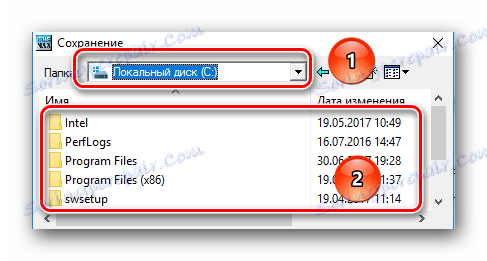
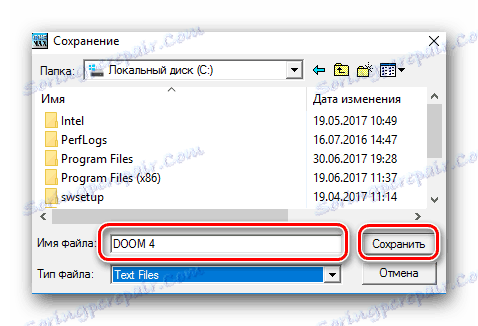
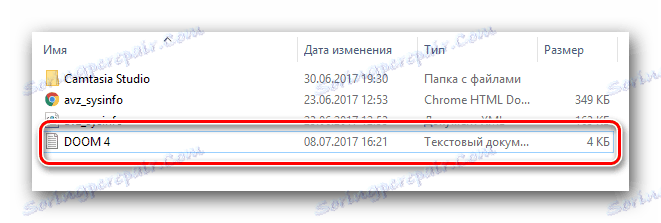
Standardna kopija
Uz to, uvijek možete kopirati potrebne kodove u bilo koji drugi dokument. U ovom slučaju moguće je kopirati ne sve podatke, već samo odabranu web lokaciju.
- Otvaramo s popisa potrebnu igru.
- U prozoru s opisom kodova sami, pritisnemo lijevu tipku miša i odaberite dio teksta koji želite kopirati. Ako trebate odabrati sav tekst, možete upotrijebiti standardnu kombinaciju tipki "Ctrl + A" .
- Nakon toga kliknite desno gumb miša na bilo kojem mjestu odabranog teksta. U dobivenom kontekstnom izborniku kliknite na liniju "Copy" . Također možete koristiti popularni prečac tipkovnice "Ctrl + C" .
- Ako ste platili pozornost, onda u kontekstnom izborniku postoje još dvije linije - "Print" i "Save to file" . Oni su identični s dvije funkcije ispisa i spremanja opisane gore.
- Kopiranjem odabranog teksta samo trebate otvoriti valjane dokumente i tamo staviti sadržaj. Da biste to učinili, možete koristiti tipke "Ctrl + V" ili desnom tipkom miša i odaberite "Zalijepi" s padajućeg izbornika.
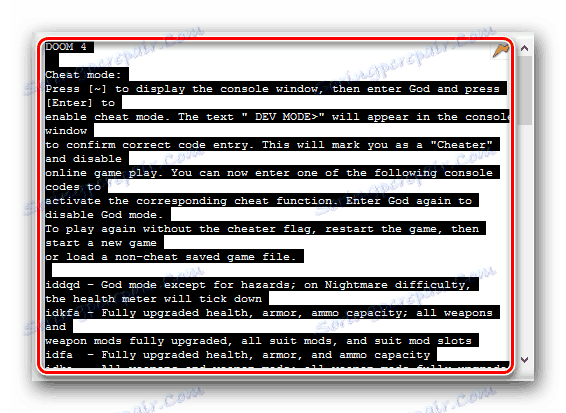
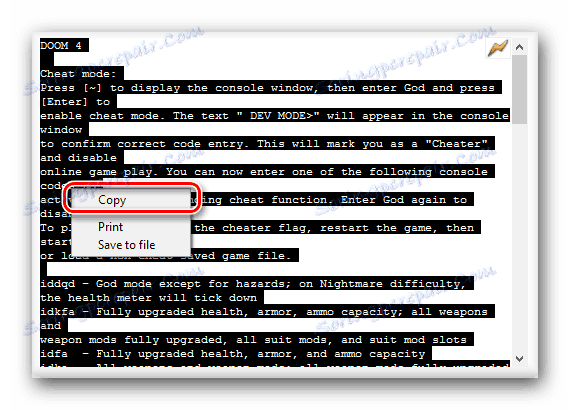
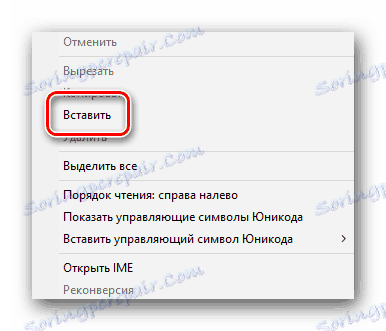
Ovaj dio članka je završio. Nadamo se da niste imali problema s spremanjem ili ispisom podataka.
Dodatne značajke CheMaxa
Konačno, želimo razgovarati o dodatnim značajkama programa. To je da možete skinuti različite igre za spremanje, takozvani treneri (programi za promjenu pokazatelja igre kao što su novac, životi itd.) I još mnogo toga. Da biste to učinili, morate učiniti sljedeće.
- Odaberite željenu igru s popisa.
- U prozoru gdje se nalazi tekst s kodovima i savjetima, naći ćete mali gumb u obliku žute munje. Pritisnemo na njemu.
- Nakon toga otvara se preglednik koji je instaliran prema zadanim postavkama. Automatski će otvoriti službenu stranicu CheMaxa sa igrama, čije ime počinje istim slovom kao i ranije odabrana igra. Najvjerojatnije je zamišljeno da ćete odmah doći do stranice posvećene igri, ali, očigledno, to je neki nedostatak u programerima.
- Imajte na umu da je u pregledniku Google Chrome Otvorena stranica je označena kao opasna, o čemu se upozoravate prije otvaranja. To je zbog činjenice da softver postavljen na web mjestu ometa izvršne procese igre. Stoga se smatra zlonamjernim. Zapravo, nema se čega bojati. Samo kliknite gumb "Pojedinosti" , nakon čega potvrđujemo namjeru da idemo na stranicu.
- Nakon toga otvorit će se potrebna stranica. Kao što smo gore napisali, bit će sve igre, čije ime počinje istim slovom kao i igra koju tražite. Tražimo ga samostalno na popisu i kliknite na liniju sa svojim imenom.
- Dalje na istoj liniji bit će jedan ili više gumba s popisom platformi za koje je igra dostupna. Kliknite gumb koji odgovara vašoj platformi.
- Kao rezultat toga, bit ćete preusmjereni na željenu stranicu. Na samom vrhu će biti kartice s različitim informacijama. Prema zadanim postavkama, prva sadrži varalice (kao u samom CheMaxu), ali druga i treća kartica posvećena su vlakovima i datotekama uz spremanje.
- Klikom na željenu karticu i klikom na željenu liniju vidjet ćete skočni prozor. U njemu ćete morati unijeti takozvani captcha. Unesite vrijednost navedenu pokraj polja, a zatim kliknite gumb "Preuzmi datoteku" .
- Nakon toga, arhiva će se početi preuzimati s potrebnim datotekama. Morate izdvojiti njezin sadržaj i koristiti je za namjeravanu svrhu. U pravilu, svaka arhiva ima upute za upotrebu trenera ili instalaciju spremljenih datoteka.
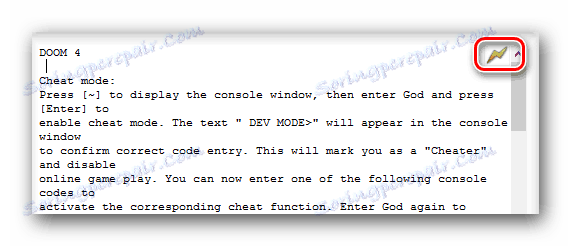
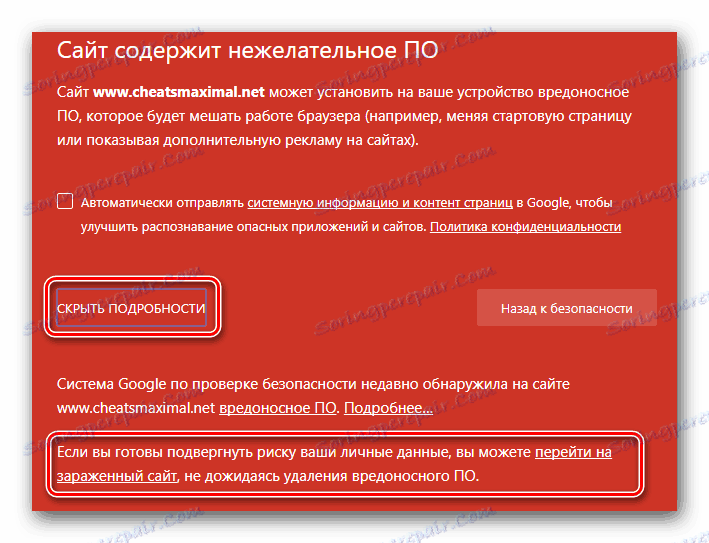
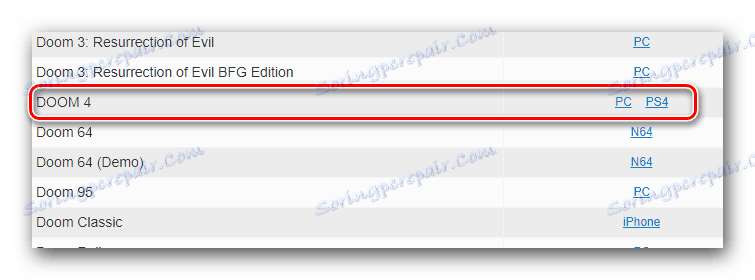

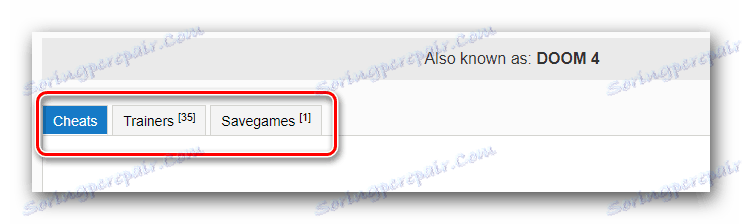
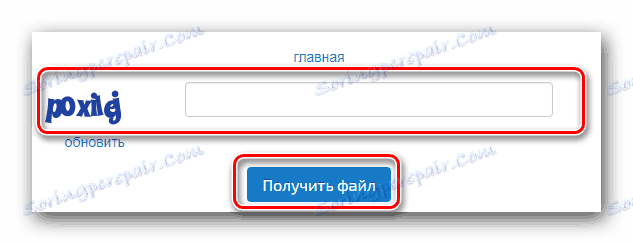
To je zapravo sve informacije koje smo vam htjeli prenijeti u ovom članku. Sigurni smo da ćete uspjeti ako slijedite opisane upute. Nadamo se da nećete pokvariti dojam igre pomoću šifri koje nudi CheMax.